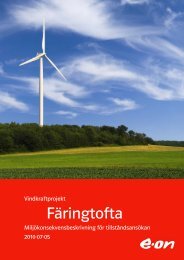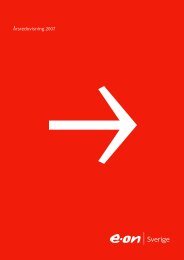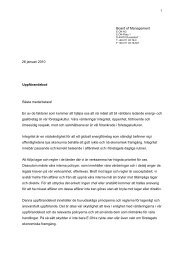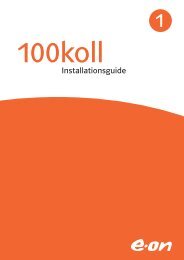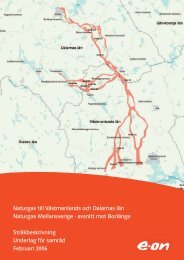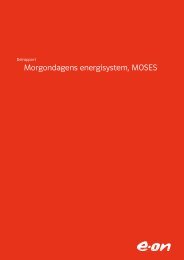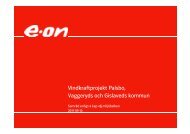Instruktion webb föranmälan - E-on
Instruktion webb föranmälan - E-on
Instruktion webb föranmälan - E-on
You also want an ePaper? Increase the reach of your titles
YUMPU automatically turns print PDFs into web optimized ePapers that Google loves.
Så här fungerar nya <str<strong>on</strong>g>webb</str<strong>on</strong>g>föranmälanDu gör din föranmälan lika enkelt och säkert som när du utför dina bankärenden över internet. Du fåromedelbar bekräftelse på att din anmälan har kommit till oss och du kan följa dina ärenden i realtid.När du ska skapa ny föranmälan kan du välja om arbetet gäller en befintlig eller ny anläggning.Befintlig anläggning LSPGäller arbeten som ska utföras på befintlig anläggning med anläggnings id. Kan exempelvis varaändring 1-3 fas, byte av mätarsäkring och flytt av mätare.Ny anläggning LSPGäller ny anslutning. Kan exempelvis vara nyanslutning av villa.Befintlig anläggning HSPGäller arbeten som ska utföras på befintlig anläggning med anläggnings id. Kan exempelvis varabortkoppling och utökning av effekt.Ny anläggning HSPGäller ny anslutning 10 kV eller högre. Kan exempelvis vara nyanslutning av industri med egentransformator.Ärendetyperna står i bokstavsordning och till varje typ finns det förklarande text, som kan hjälpa digatt välja rätt typ av ärende när du ska skicka in föranmälan.1
Om du ska anmäla ärenden på befintliga anläggningar anger du anläggnings id och då får du perautomatik upp aktuella uppgifter kring anläggningen och kund/beställare.Om du ska anmäla ärenden på nya anläggningar behöver vi uppgifter om anläggningen.Du får gärna även ange GPS-koordinater på var anläggningen är, men tänk på att de måste vara iSWEREF-format. Du hittar koordinaterna på exempelvis Eniro.OBS!Glöm inte att bifoga en situati<strong>on</strong>splan som visar hela tomten i din föranmälan. Detta är viktigt för attvi ska kunna beräkna priset på anslutningen till kunden.2
Fyll i uppgifter om beställaren av ärendet. Med beställare avses den som ska betala eventuellanslutningsavgift.Ange organisati<strong>on</strong>snummer eller pers<strong>on</strong>nummer och tryck på Sök. Om vi redan har beställaren i vårtsystem kommer uppgifter upp per automatik.Du kan naturligtvis alltid ändra dessa uppgifter om de inte stämmer med de uppgifter du fått frånbeställaren.OBS!3
Fyll i uppgifter om kunden på ärendet. Med kund avses den som ska stå för ab<strong>on</strong>nemanget.Om kunden är samma som beställaren räcker det att du markerar detta i rutan Samma sombeställare.OBS!Om kunden inte är samma som beställaren ange organisati<strong>on</strong>snummer eller pers<strong>on</strong>nummer ochtryck på Sök. Om vi redan har kunden i vårt system kommer uppgifter upp per automatik.Du kan naturligtvis alltid ändra dessa uppgifter om de inte stämmer med de uppgifter du fått frånkunden.4
När du har registrerat din föranmälan får du en kvittens med informati<strong>on</strong> om detmeddelandenummer som ärendet har fått. Om du ska utföra flera elarbeten i ett villaområde eller ien flerfamiljsfastighet, kan du återanvända dina föranmälan. Tryck bara på Kopiera till nytt ärendeoch ändra därefter de uppgifter som avviker från den tidigare föranmälan.Så fort du har skickat in din föranmälan till E.ON hamnar den under menyrubriken Pågåendeärenden. Här hittar du även alla andra ärenden som du har på gång (förutsatt att de är inskickade via6
Du hittar alla dokument som hör till ärendet på fliken Dokument.Härifrån kan du även ladda upp ytterligare dokument och bifoga ärendet. Tryck bara på Bläddra ochleta upp aktuell fil och tryck därefter på Ladda upp.Uppladdningsfunkti<strong>on</strong>en stödjer filformaten PDF, TIF, JPG, DOC, XLS, AVI, MOV, ZIP, GIF, BMP, PPT,PPTX, TXT och XML.8
Makulera ärendeOm ett ärende av någ<strong>on</strong> anledning inte ska utföras, är det bra om du så snart som möjligt makulerardet. Gå in på Pågående ärenden och klicka på det ärende som du vill makulera.Längst ned på sidan hittar du knappen Makulera föranmälan.Beroende på hur långt ärendet harkommit kan du få upp en ruta där duhar möjlighet att ange orsak till attärendet makuleras.Klicka sedan på OK.Ärendet är nu makulerat och harflyttats till Avslutade ärenden.E.ON har också fått informati<strong>on</strong> omatt ärendet är makulerat.10
Du hittar alla avslutade och makulerade ärenden under menyrubriken Avslutade ärenden.Ärendena är sorterade efter året de avslutades och genom att klicka på ett årtal får du upp allaärenden.11
Nedtagning av flera mätareOm du ska anmäla nedtagning av fler än en mätare på samma servis kan du nu enkelt göra dettagenom att ange anläggnings id kopplat till fastighetsmätaren (den mätare som ska vara kvar efter attövriga har dem<strong>on</strong>terats).Du får upp en lista över samtliga mätare på servisen och du kan sedan välja vilka mätare som skaplockas ned. Är det samtliga kan du välja Markera alla.12
När det är dags att färdiganmäla går du in på ärendet igen och scrollar ned till listan över mätarna.Markera vilka som ska färdiganmälas. Även här kan du välja samtliga genom att kryssa i Markera alla.När du har markerat de som ska färdiganmälas tryck på knappen Skicka färdiganmälan.13
Här kan du uppdatera adressuppgifter, telef<strong>on</strong>nummer, mobilnummer och e-postadress.Du kan även ange hur du vill få besked från oss, när status för något av dina pågående ärendenändras. Genom att välja att få sms, e-post eller både och, får du besked direkt när något av dinaärenden uppdateras.Via denna sida kan du även ändra ditt lösenord. Vi rekommenderar att lösenordet byts ut ett pargånger om året av IT-säkerhetsmässiga skäl.I det sms/e-postmeddelande vi skickar till dig får du bl.a. informati<strong>on</strong> om meddelandenummer,ärendetyp samt beställare för det aktuella ärendet.14